¿Cómo modificar los gastos de los demás trabajadores en Expensya?
Expensya permite aportar cambios a los gastos de los demás trabajadores a cualquier
validador de nivel 1, validador adicional , contable o administrador desde la versión web.
Como validador de nivel 1:
Cuando el empleado envía su informe, el validador de nivel 1 lo recibe con el estado Enviado.
Para consultar los gastos y aportar cambios:
- Ir a la pestaña Mánager
- Hacer clic en el informe en cuestión para acceder a él
- Pulsar el botón Editar
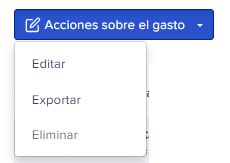
- Hacer clic en los campos que necesiten cambios y pulsar en Guardar
CAP :
Como validador adicional:
Cuando el validador de nivel 1 aprueba el informe, el validador adicional lo recibe con el estado En validación.
El infrome pasarà al validador adicional solamente si el administrador ha asignado un validador adicional al empleado
- Ir a la pestaña Mánager
- Hacer clic en el informe en cuestión para acceder a él
- Pulsar el botón Editar
- Hacer clic en los campos que necesiten cambios y pulsar en Guardar
Como contable:
Cuando el validador de nivel 1 y el validador adicional (si se ha asignado uno al empleado) validan el informe, el contable lo recibe con el estado «En contabilidad».
- Ir a la pestaña Contable
- Hacer clic en el informe en cuestión para acceder a él
- Pulsar el botón Editar
- Hacer clic en los campos que necesiten cambios y pulsar en Guardar
Como administrador
Un administrador puede modificar un informe sea cual sea su estado.
A excepción de los informes con el estado de 'Borrador', ya que solo sus propietarios pueden verlos.
- En la pestaña Administración, ir a la sección Informes
- Hacer clic en el informe en cuestión para acceder a él
- Pulsar el botón Modificar gasto
- Hacer clic en los campos que necesiten cambios y pulsar en Guardar
El administrador puede hacer li mismo desde la pestana Administración, en a la sección

